Potensi kesalahan Database Pembaruan Windows terdeteksi di Windows 10
Jika menghadapi masalah saat mengunduh atau menginstal Pembaruan Windows(issues downloading or installing Windows Updates) di komputer Windows 10 Anda, dan Anda menjalankan Pemecah Masalah Pembaruan Windows atau pemecah masalah online WU(the WU online troubleshooter) untuk memperbaiki masalah - tetapi alih-alih menyelesaikan masalah, pemecah masalah itu sendiri memunculkan pesan Database Pembaruan Windows Potensial kesalahan terdeteksi, Perbaiki (Potential Windows Update Database error detected, Repair )Korupsi Basis Data Pembaruan Windows(Windows Update Database Corruption) ! Apa yang kamu lakukan dalam kasus seperti itu!? Berikut adalah beberapa ide pemecahan masalah yang mungkin ingin Anda lihat.
Potensi kesalahan Basis Data Pembaruan Windows(Windows Update Database) terdeteksi, Perbaiki Korupsi Basis Data Pembaruan Windows(Repair Windows Update Database Corruption)
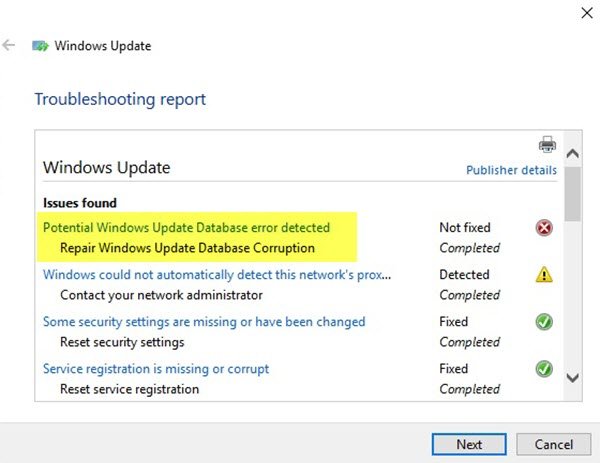
1] Jalankan Pemeriksa Berkas Sistem
Untuk menjalankan System File Checker , Anda perlu membuka Command Prompt dengan hak administrator(open Command Prompt with administrator privilege) . Untuk melakukan ini, cari cmd di kotak pencarian Taskbar , klik kanan pada Command Prompt dan pilih Run as administrator. Sekarang Anda harus memasukkan perintah ini dan tekan Enter :
sfc /scannow

Pemindaian ini akan mengganti semua file operasi Windows yang rusak atau rusak. Setelah pemindaian selesai, restart komputer Anda.
Terkait(Related) : Pembaruan Windows gagal dipasang atau tidak dapat diunduh(Windows Update fails to install or will not download) .
2] Jalankan DISM
Alat Dism.exe(Dism.exe tool) dapat digunakan dalam situasi yang berbeda, dan salah satunya adalah untuk memperbaiki file Pembaruan Windows yang rusak . Perhatikan bahwa Anda perlu menjalankan perintah yang berbeda jika Anda ingin memperbaiki File Sistem Pembaruan Windows(Windows Update System Files) yang rusak . Jika Anda menjalankan perintah /RestoreHealth biasa, jika mungkin belum tentu membantu. DISM akan mengganti file sistem yang berpotensi rusak atau hilang dengan yang bagus. Namun, jika klien Pembaruan Windows Anda sudah rusak(Windows Update client is already broken) , Anda akan diminta untuk menggunakan penginstalan Windows yang sedang berjalan sebagai sumber perbaikan atau menggunakan folder berdampingan Windows dari jaringan berbagi, sebagai sumber file.(Windows)
Anda kemudian akan diminta untuk menjalankan perintah berikut sebagai gantinya:
DISM.exe /Online /Cleanup-Image /RestoreHealth /Source:C:\RepairSource\Windows /LimitAccess

Di sini Anda harus mengganti placeholder C:\RepairSource\Windows dengan lokasi sumber perbaikan Anda.
Setelah proses selesai, DISM akan membuat file log di %windir%/Logs/CBS/CBS.log dan menangkap masalah apa pun yang ditemukan atau diperbaiki oleh alat.
3] Setel ulang komponen Pembaruan Windows(Reset Windows Update) , pengaturan, dll, ke default
Tautan berikut akan membantu Anda jika Anda perlu mengembalikan Pembaruan Windows(Windows Update) ke default:
- Atur ulang pengaturan atau komponen Pembaruan Windows secara manual(Manually reset Windows Update settings or components)
- Setel Ulang Agen Pembaruan Windows(Reset Windows Update Agent)
- Setel Ulang Klien Pembaruan Windows menggunakan Skrip PowerShell(Reset Windows Update Client using PowerShell Script)
- Setel ulang folder SoftwareDistribution(Reset SoftwareDistribution folder)
- Setel ulang folder Catroot2(Reset Catroot2 folder) .
Sekarang saya tahu bahwa ini terlihat seperti banyak pekerjaan, tetapi lihat apa yang mungkin berlaku untuk kasus Anda dan coba saran itu terlebih dahulu.
All the best!
Related posts
New Fitur di Windows 10 version 20H2 October 2020 Update
Win Update Stop: Nonaktifkan Windows Updates pada Windows 10
Cara mengelola atau menghentikan Windows 10 Update menggunakan WAU Manager
Apa itu Microsoft Update Health Tools yang saya lihat di Windows 10?
Sound Research Corp SoftwareComponent di Windows 10 Update
Pilih tempat untuk mendapatkan opsi aplikasi berwarna abu-abu di Windows 10 pengaturan
Google Chrome Masalah dan masalah dengan Windows 10
Kami tidak dapat menyelesaikan pembaruan, membatalkan perubahan [tetap]
Computer telah salah terdeteksi sebagai luar domain network
Satu atau lebih audio service isn tidak berjalan pada perangkat Windows 10
Anda perlu izin untuk melakukan tindakan ini pada Windows 10 [tetap]
Stop Windows 10 dari peningkatan ke versi berikutnya atau menginstal fitur Update
Windows Update Gagal menginstal - Error 0x80070643
Bagaimana untuk memblokir Update pada Windows 10 menggunakan StopUpdates10
Nonaktifkan atau Aktifkan Update Compliance Processing di Windows 10
WuMgr adalah Sumber Terbuka GRATIS Update Manager untuk Windows 10
Pembaruan Windows Tidak Akan Menginstal Pembaruan? Cara Memperbaiki Masalah Ini
Windows Update Gagal menginstal atau tidak akan mengunduh di Windows 11/10
SID menunjukkan alih-alih Username atau nama yang ramah di Windows 10
Fitur Update Tidak menginstal pada Windows 10 Menunjuk ke Intranet location
